Vreemd

Benodigdheden
gold76 patroon - open deze in je psp
Selectie Ger 12 deze is van mij zelf, zet deze in je map selecties
Spiraal selectie, zet deze in je map selecties
Masker Monaiekje mask 16 open deze in je psp
Filters
Unlimeted2.0
Mehdi -Sorting
Andromeda- SMulti
Toadies - Ommadawn
Kiwi's Oelfilter -Videowand
Jeux de Lignes- Entrelacement
MuRa,s Seamless - Checks with Gradation
Alien Skin Eye Candy5- Impackt Glass en Extude
Eigen Filter Emboss 3
Zet het filter Emboss 3 in je voor instellingen map
Toestemmingen tubes Hier
Materialen
De tube komt van, Lut.
Is er een tube van jou bij laat het even weten dan kan ik je naam erbij zetten
Hierbij bedank ik alle tubes makers en maaksters voor het maken van deze schitterende tubes.
Laat het watermerk van de tube intact. Het copyright hoort bij de originele artiest.
Laat de credit bij de maker.
*
De kleuren, mengmodus en laagdichtheid in deze les, zijn gekozen voor deze materialen
Gebruik je andere materialen, mengmodus/dekking aanpassen in je lagenpalet naar eigen inzicht.
pas dit aan als het nodig is
Heb je andere kleuren
Schrijf van je achtergrondkleur even de K en V op.
*
Stap 1
Open je tubes en maak ze op maat.
Aanpassen - Scherpte - Onscherp masker 1-64-4.
*
Stap 2
De Voorgrond kleur is #cee1ef - en de Achtergrond kleur is #4f4c47.

Stap 3
Bestand - Nieuw - 850 x 600 pixels - Transparant aangevinkt.
*
Stap 4
Zet op je kleurenpalet even de kleuren op die je gebruikt.
*
Zet je Voorgrondkleur op Verloop - Stijl Lineair
Hoek 0 - Herhalingen 0 - geen vinkje bij Omkeren

Vlakvulling - Vul je lege werkvel met je verloop.
*
Stap 5
Selecties - Alles selecteren
*
Activeer je tube Lut dame 51 - Bewerken - Kopiëren.
*
Terug naar je werkvel - Bewerken - Plakken in selectie.
*
Selecties - Niets selecteren
*
Stap 6
Effecten - Afbeeldingseffecten - Naadloze herhaling - Standaard instellingen
*
Stap 7
Effecten - Reflectie - effecten - Caleidoscoop - Instellingen zie screen

Stap 8
Effecten - Insteekfilter Mehdi - Sorting Tiles

Stap 9
Lagen - Nieuwe rasterlaag
*
Zet het verloop even terug op voorgrondkleur
*
Vul die met je voorgrondkleur
*
Stap 10
Lagen - Nieuwe maskerlaag - Uit afbeelding - Zoek je masker - Monaiekje mask 16 op
Luminantie van bron aangevinkt en Maskergegevens omkeren WEL aangevinkt

Lagen - Samenvoegen - Groep samenvoegen.
*
Stap 11
Lagen - Nieuwe rasterlaag
*
Zet nu je voorgrondkleur terug op verloop - Stijl Lineair
Hoek 0 - Herhalingen 0 - wel vinkje bij Omkeren

Vul de laag met verloop
*
Stap 12
Effecten - Insteekfilter Andromeda - SMulti - Instellingen zie screen

Trek de laag zover uit zie PS
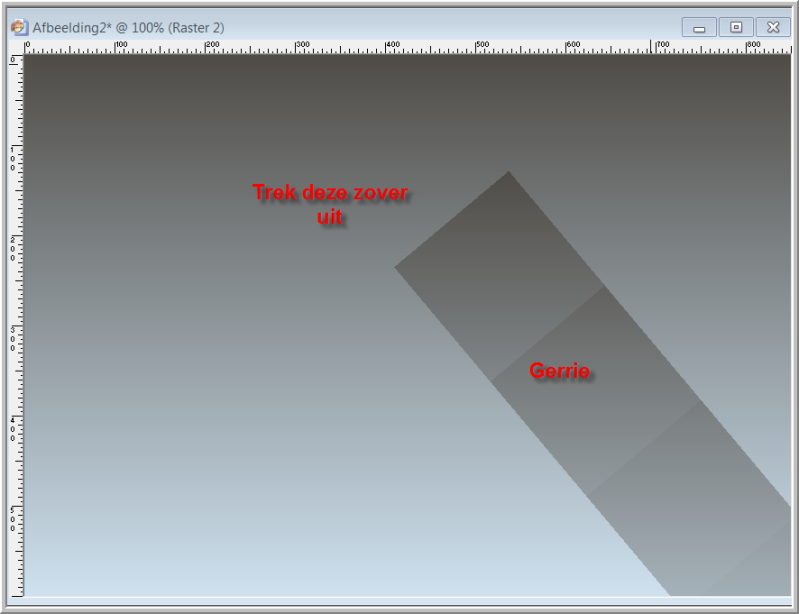
Stap 13
Lagen - Dupliceren
*
Afbeelding - Spiegelen
*
Zet de laagdekking terug naar 50
*
Lagen - Samenvoegen - Omlaag samenvoegen
*
Zo moet deze worden
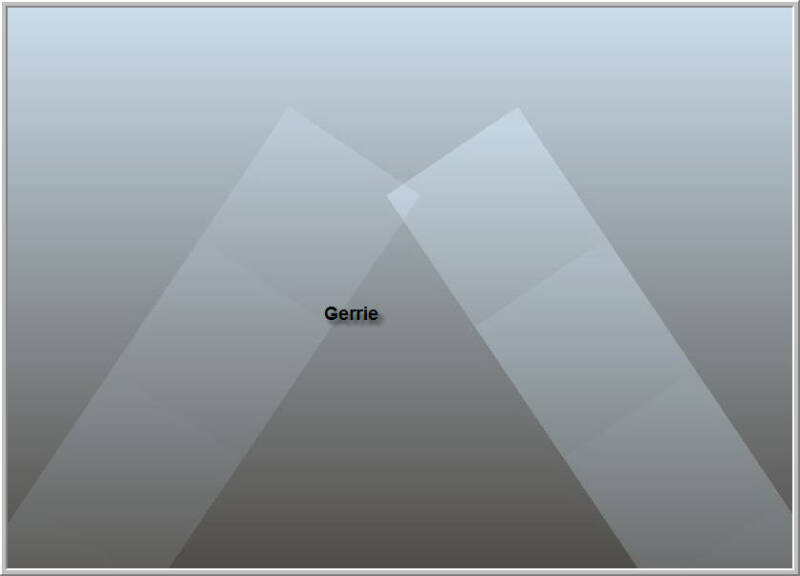
Stap 14
Lagen - Dupliceren
*
Afbeelding - Omdraaien - In de X15 is dit Verticale zoeken
*
Zet de laagdekking terug naar 50
*
Lagen - Samenvoegen - Omlaag samenvoegen
Zo moet deze worden

Stap 15
Effecten - Insteekfilter- MuRa,s Seamless - Checks with Gradation

Stap 16
Effecten - Eigen Filter - Emboss3 - Emboss 3

Stap 17
Mengmodus - Vermenigvuldigen
*
Dit heb je nu

Stap 18
Lagen - Nieuwe raster laag
*
Selecties -Selecties/laden - Selectie laden vanaf schijf - Zoek selectie Ger sel 12

Stap 19
Vul deze met verloop instellingen staan nog goed
*
Selecties - Niets selecteren
*
Stap 20
Effecten - Insteekfilter - Unlimeted2.0 -Toadies - Ommadawn - Instellingen zie screen

Lagen - Dupliceren
*
Afbeelding - Spiegelen
*
Lagen - Samenvoegen - Omlaag samenvoegen
*
Mengmodus - Vermenigvuldigen
*
Stap 21
Lagen - Nieuwe raster laag
*
Selecties -Selecties/laden - Selectie laden vanaf schijf - Zoek Spiraal selectie

Stap 22
Zet je verloop even naar patroon - gold76 patroon - Hoek 0 - schaal 100
Als je een andere tube heb kan je een kleur uit je tube nemen

En vul de selectie met het patroon
*
Selecties - Niets selecteren
*
Schuif de selecties iets naar beneden
*
Stap 23
Effecten - Insteekfilter - Alien Skin Eye Candy5 - Impack - Glass
Bij setting kies je voor - Clear no drop shadow

Stap 24
Effecten - Insteekfilter - Alien Skin Eye Candy5 - Impack -Extrude
Bij Setting kies je voor Taper to pont in center
Bij Basic zet je instellingen zoals op screen
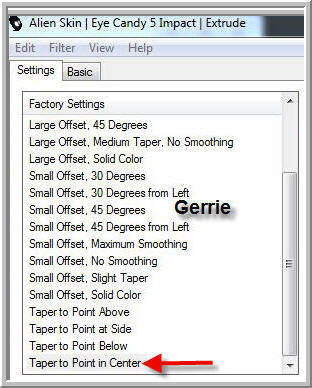

Stap 25
Mengmodus op - Tegenhouden
Kijk wat mooiste bij jou uitkomt -Speel hiermee.
*
Stap 26
Activeer je tube van een persoon - Lut dame 51
Bewerken Kopiëren
*
Terug naar je werkvel - Plakken als nieuwe laag
*
Zet deze aan de rechter kant zie mijn VB
*
Effecten - 3D - effecten - slagschaduw naar keuze.
*
Stap 27
Afbeelding - Randen toevoegen - 5 pixels - Achtergrondkleur #4f4c47- Symmetrisch.
*
Afbeelding - Randen toevoegen - 5 pixels - Voorgrondkleur #cee1ef- Symmetrisch.
*
Afbeelding - Randen toevoegen - 5 pixels - Achtergrondkleur #4f4c47.- Symmetrisch.
*
Stap 28
Lagen - Dupliceren
*
Afbeelding formaat wijzigen -85% - Geen vinkje bij alle lagen wijzigen
*
Klik met je toverstaf in de rand
*
Selecties - Omkeren
*
Stap 29
Effecten 3D - effecten - Ciseleren - Instellingen zie screen
Kleur kan je aanpassen naar jou uitwerking

Selecties - Niets selecteren
*
Stap 30
Activeer de onderste laag
*
Stap 31
Aanpassen - Vervagen - Radiaal vervagen - Instellingen zie screen

Stap 32
Effecten - Insteekfilter - Jeux de Lignes - Entrelacement met onderstaande instellingen

Stap 33
Afbeelding - Randen toevoegen - 40 pixels - Voorgrondkleur #cee1ef - Symmetrisch.
*
Stap 34
Neem je gereedschap toverstaf en selecteer je laatste toegevoegde rand.

Stap 35
Effecten - Insteekfilter - Kiwi's Oelfilter -Guck mal - instellingen zie screen

Selecties - Niets selecteren
*
Stap 36
Klik met je toverstaf - in de boven en onderste rand
*
Stap 37
Effecten - Insteekfilter - Jeux de Lignes - Entrelacement - instellingen staan goed
*
Stap 38
Effecten - Insteekfilter - Kiwi's Oelfilter - Videowand - instellingen zie screen

Selecties - Omkeren
*
Effecten - 3D - effecten - slagschaduw.
Horizontaal en Verticaal op 0 - Dekking op 100 - Vervaging op 50 - de kleur is zwart
*
Selecties - Niets selecteren
*
Stap 39
Lagen - Nieuwe rasterlaag - Plaats hier jou watermerk
*
Stap 40
Lagen - Samenvoegen - Alle lagen samenvoegen
*
Stap 41
Deze stap toepassen als je Jou crea in de Gallery wil plaatsen
Formaat van animatie wijzigen - naar 800 pixels.
*
Stap 42
Bestand - Exporteren - JPEG, geef je plaatje een naam en sla deze op.
Heb jij een les gemaakt en wil je de uitwerking ook HIER showen
Stuur mij dan een EMAIL met jouw uitwerking dan plaats ik hem erbij
Jouw lessen mogen niet groter zijn dan 800PX voor de Gallery
If you mail me your version, you can see it here,
please not bigger than 800px, Your Gallery HIER
*
Extra Voorbeeld



Met dank aan Hennie voor testen van de les
Uitwerking Hennie:

Thanks for your beautiful versions!
Bedankt voor jullie mooie versies !
















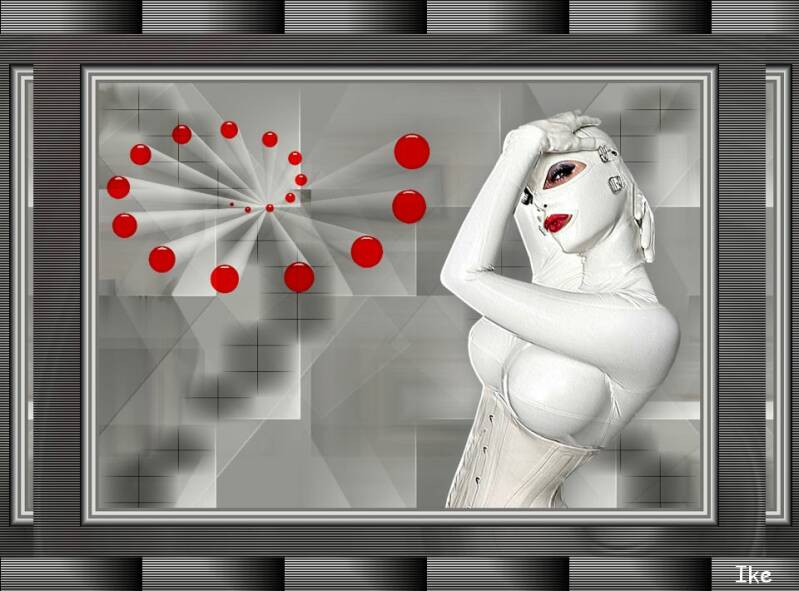


















Deze les is geschreven door Gerrie op 1 November 2012
Deze les is en blijft eigendom van Gerrie
Het is verboden deze te kopiëren of te verspreiden, zonder mijn schriftelijke toestemming.
Al mijn lessen zijn zelf ontworpen... dus enige overeenkomst is dan ook puur toeval.
Al mijn lessen staan geregistreerd bij TWI



